自定義按鈕
功能簡介
自定義按鈕與表單列表預設提供編輯、列印、新增、匯入、匯出等功能按鈕不同,用戶可在表單或列表中設定一個或多個自定義按鈕,來實現一鍵上架商品、發起採購流程、查看電子商品零件詳情、查看商品採購記錄等個性化需求。
功能架構
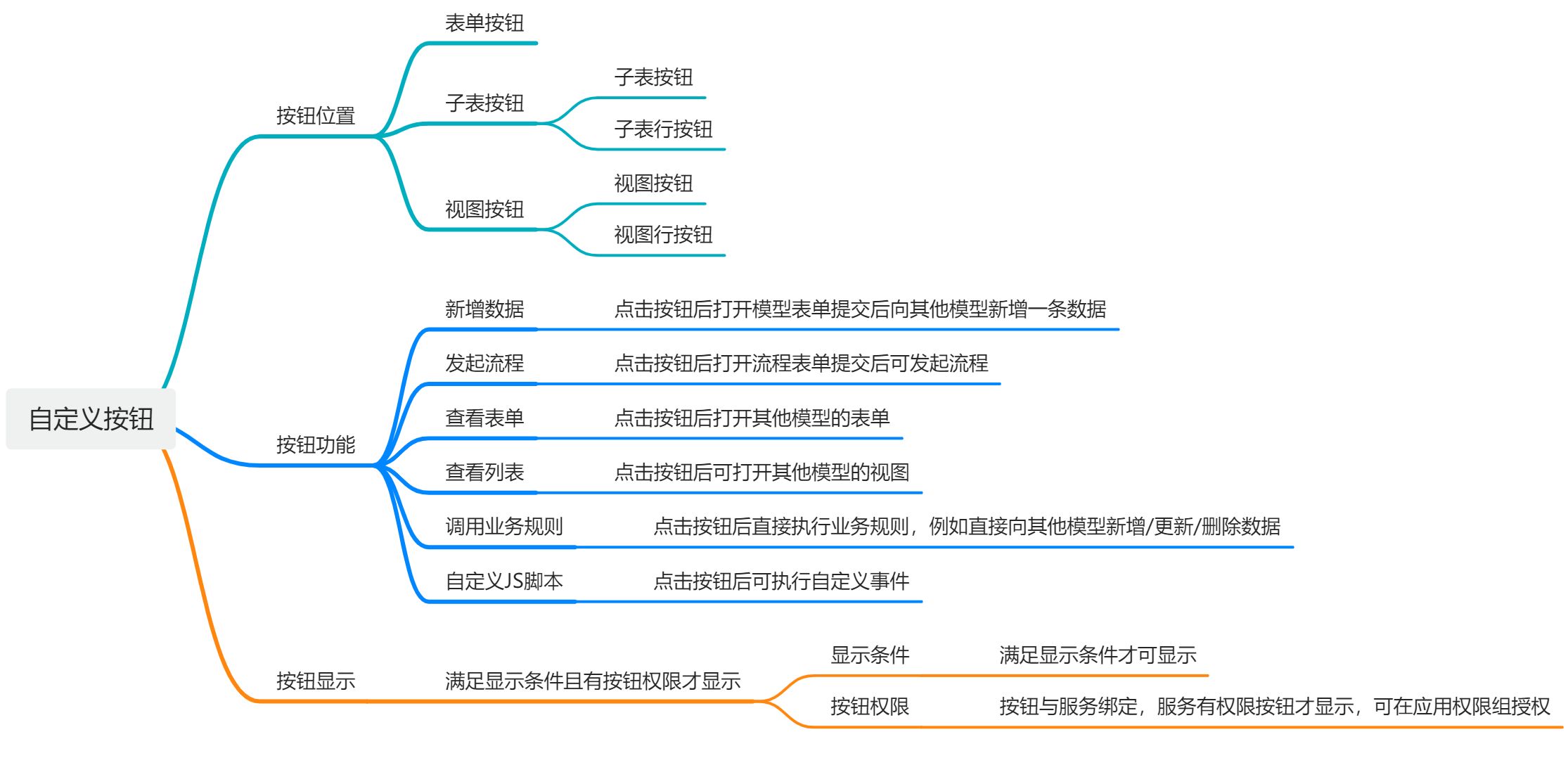
設定路徑
1、按鈕在表單中使用:「表單設計」-「表單屬性」-「自定義按鈕」
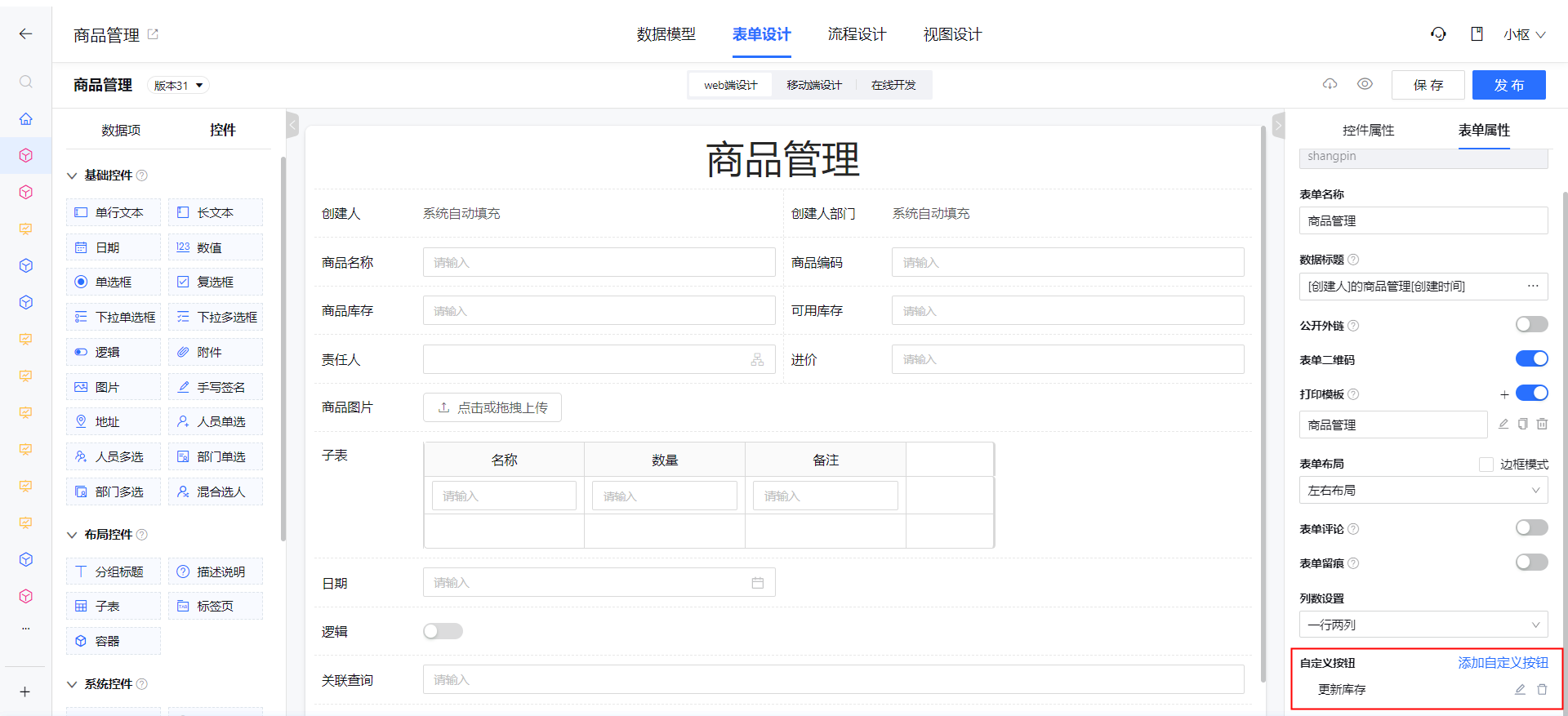
完成效果:
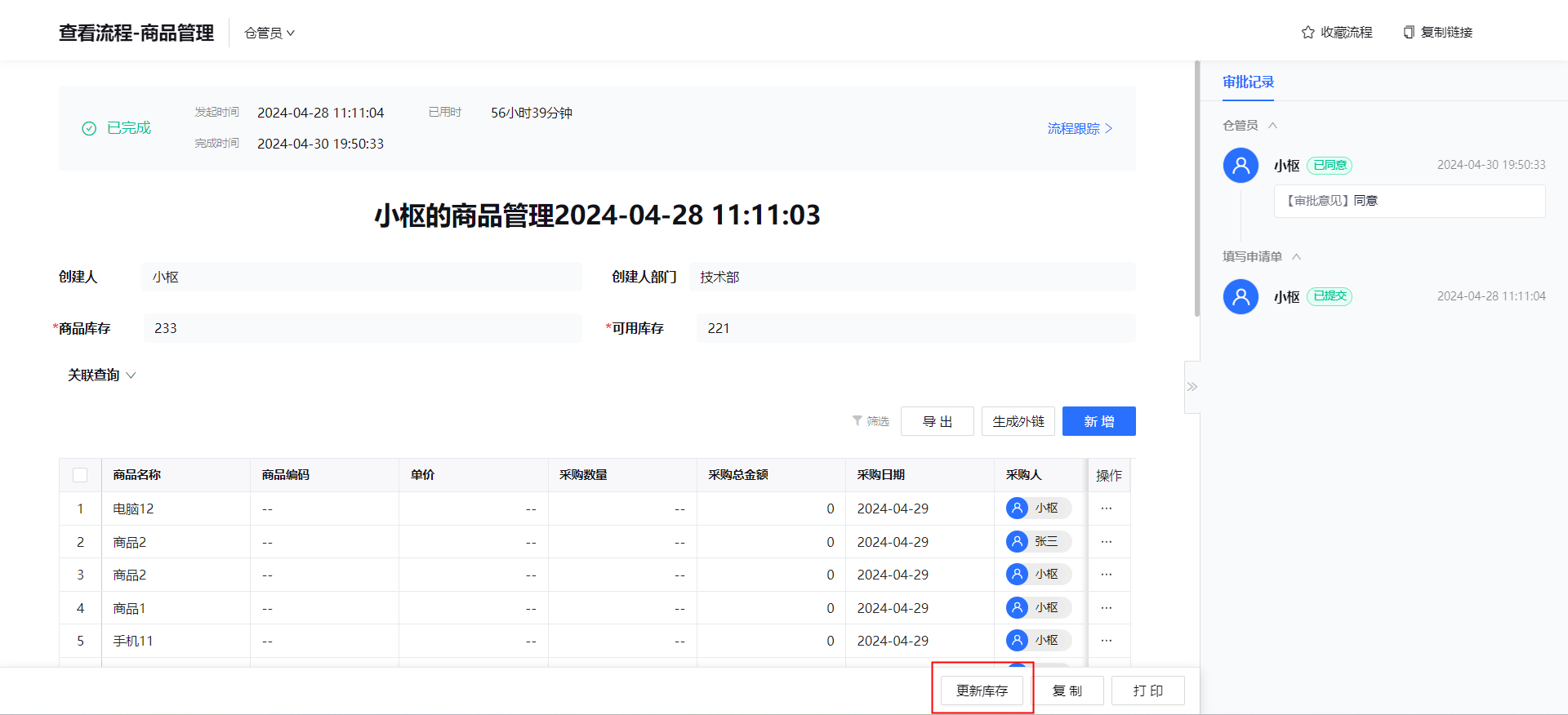
2、按鈕在視圖中使用:「列表設計」-「視圖設定」-「自定義按鈕」
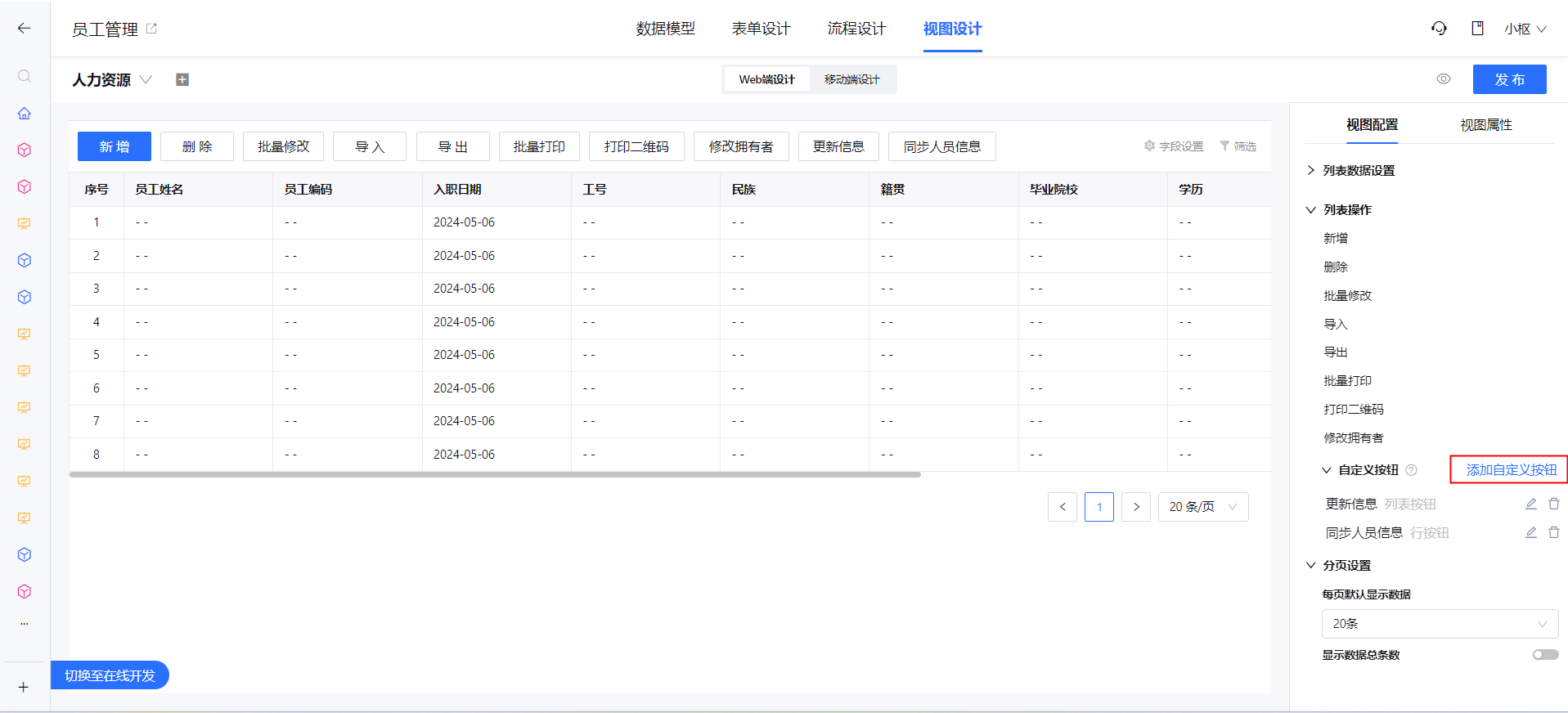
完成效果:
- 按鈕位置——列表
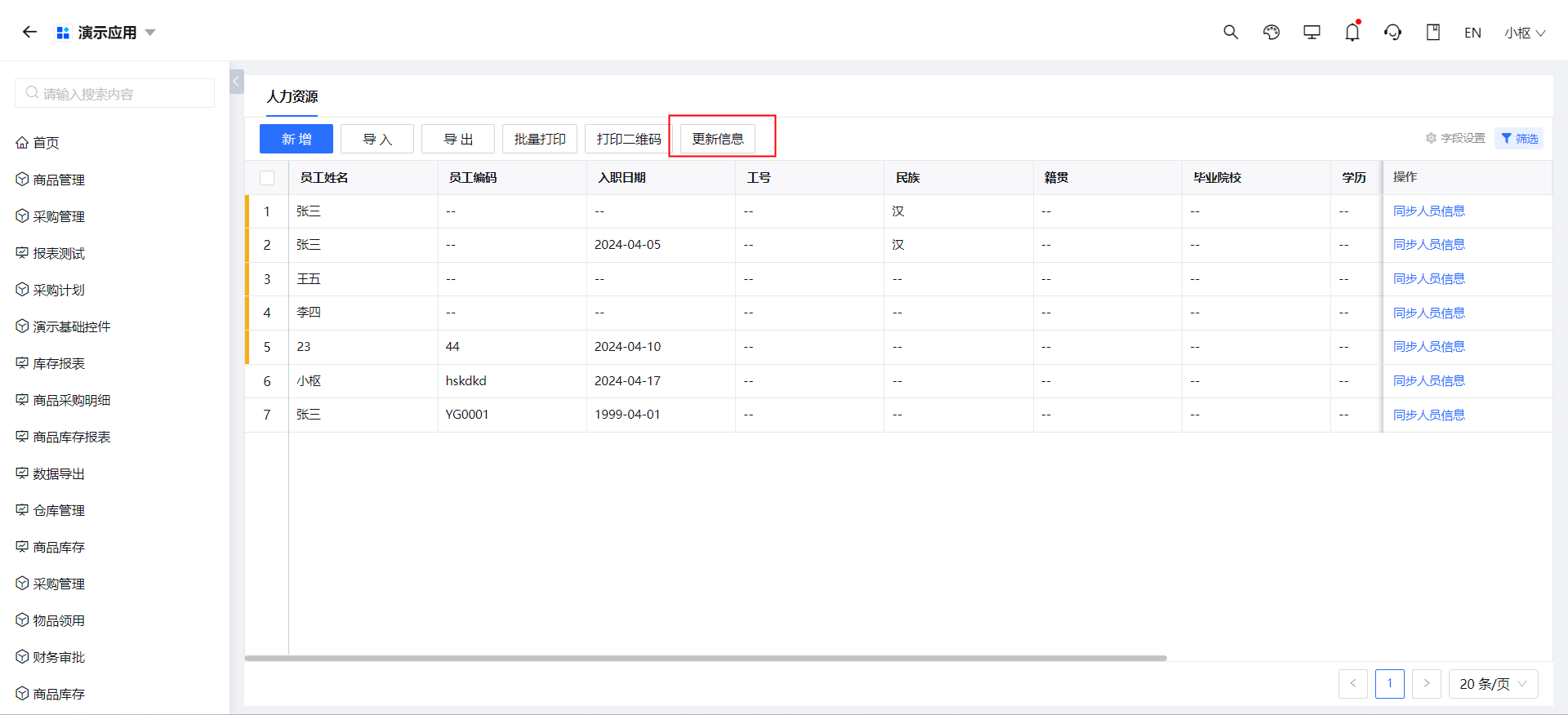
- 按鈕位置——行按鈕
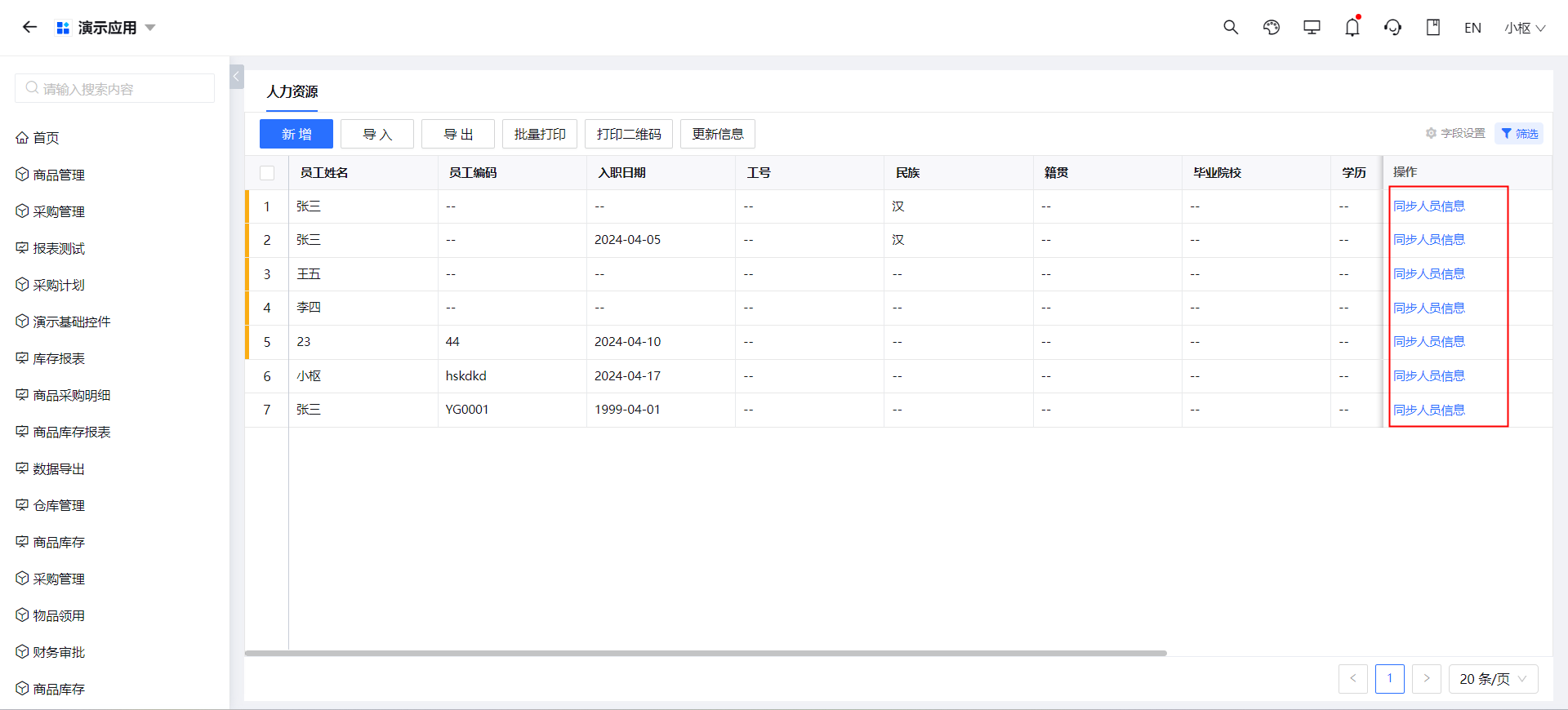
3、按鈕在子表中使用:「表單設計」-「子表屬性」-「自定義按鈕」
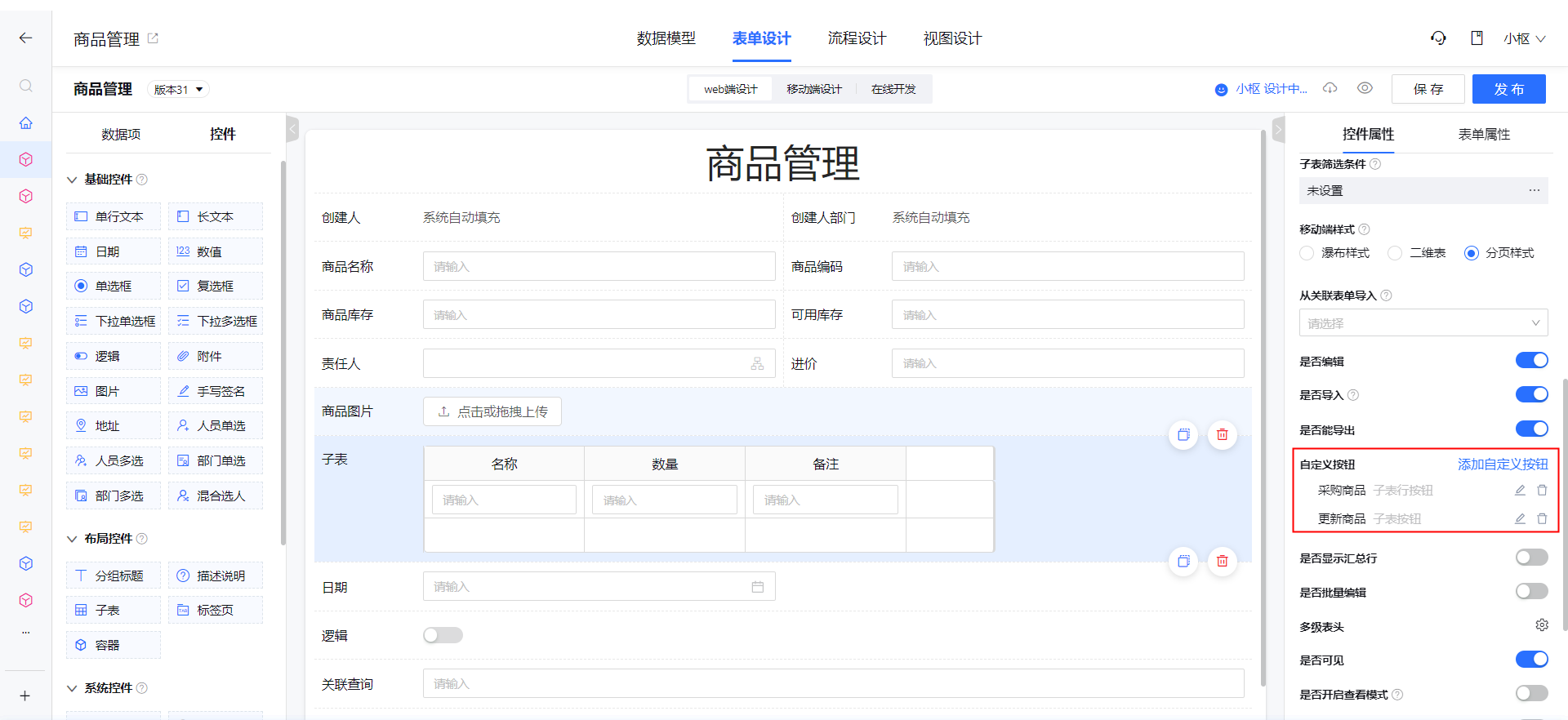
完成效果:
- 按鈕位置——子表按鈕
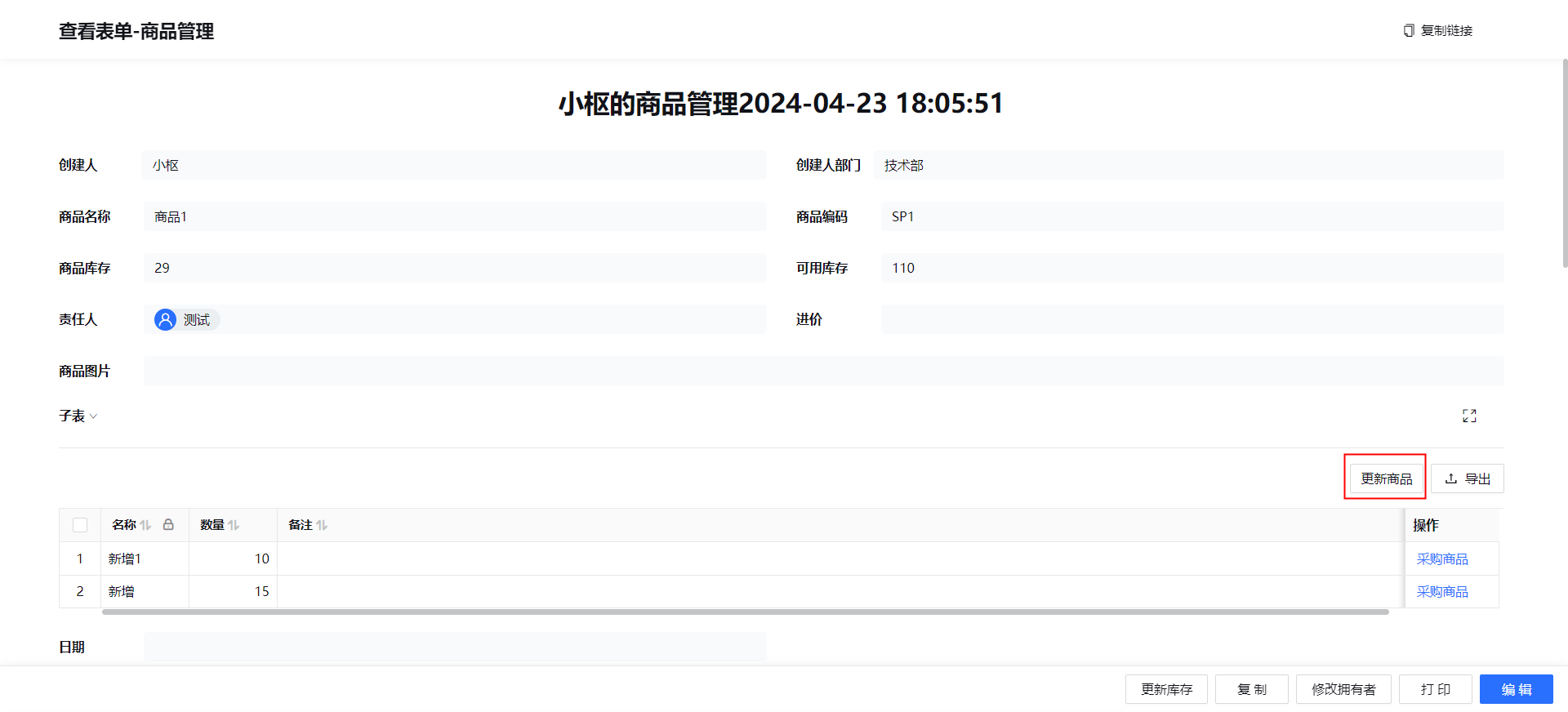
- 按鈕位置——子錶行按鈕
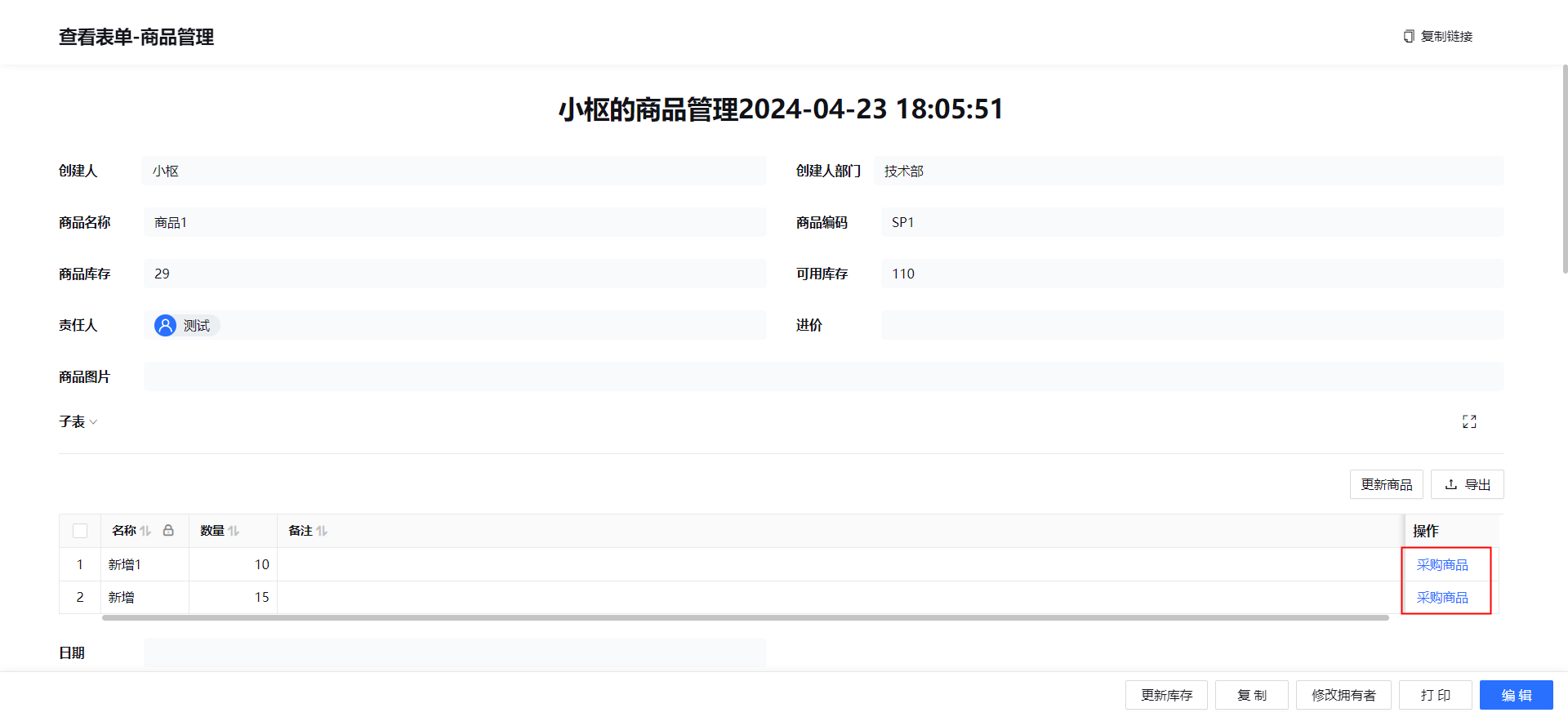
使用場景
| 業務場景 | 場景示範 | 按鈕功能 | 具體示範 |
|---|---|---|---|
| 銷售管理中,銷售線索資料可通過點擊“轉商機”按鈕一鍵轉商機,填寫商機訊息後將線索中的客戶資料帶入商機中 | 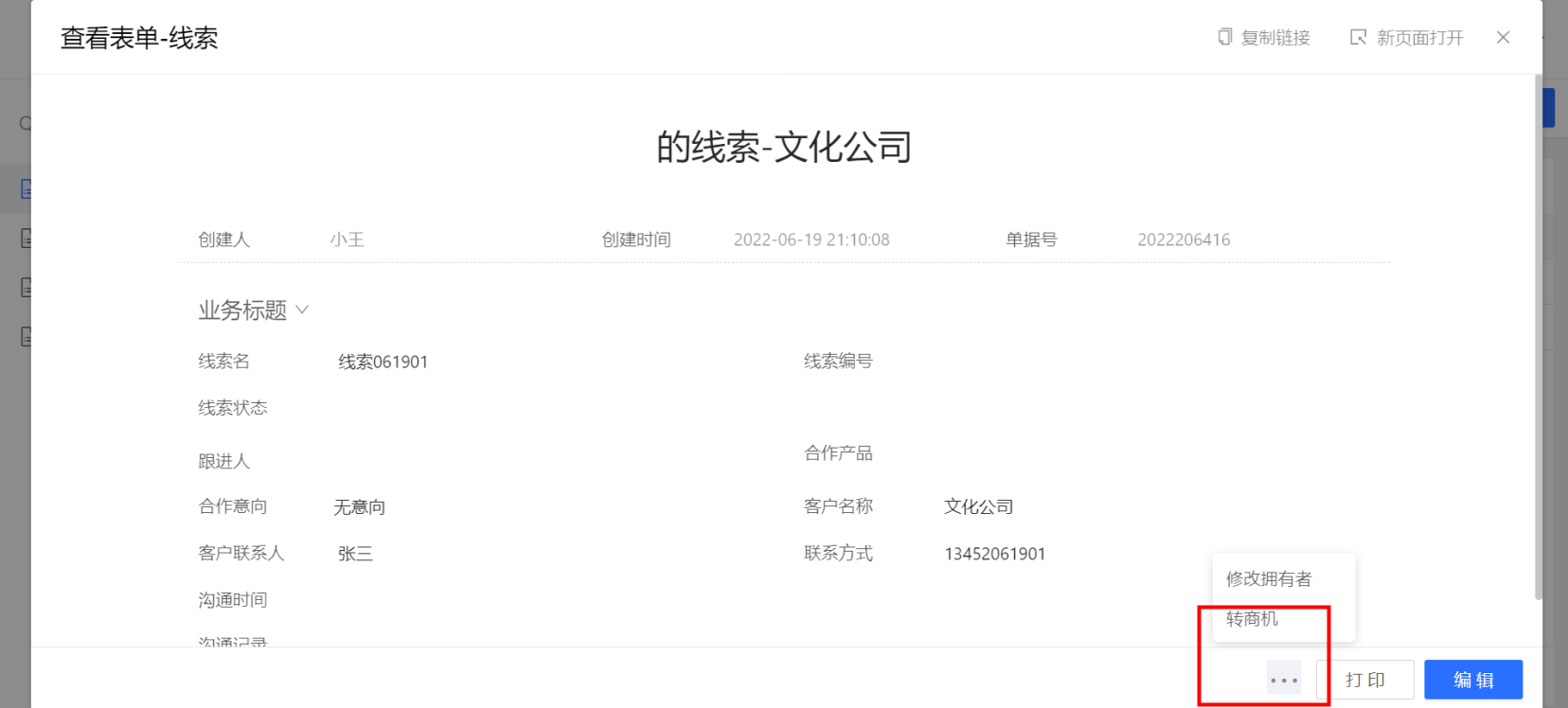 | 新增資料 | 示範一 |
| 銷售業務中,查看商品詳情時,發現商品庫存少於庫存標準,點擊“採購”,填寫採購需求後發起採購流程 | 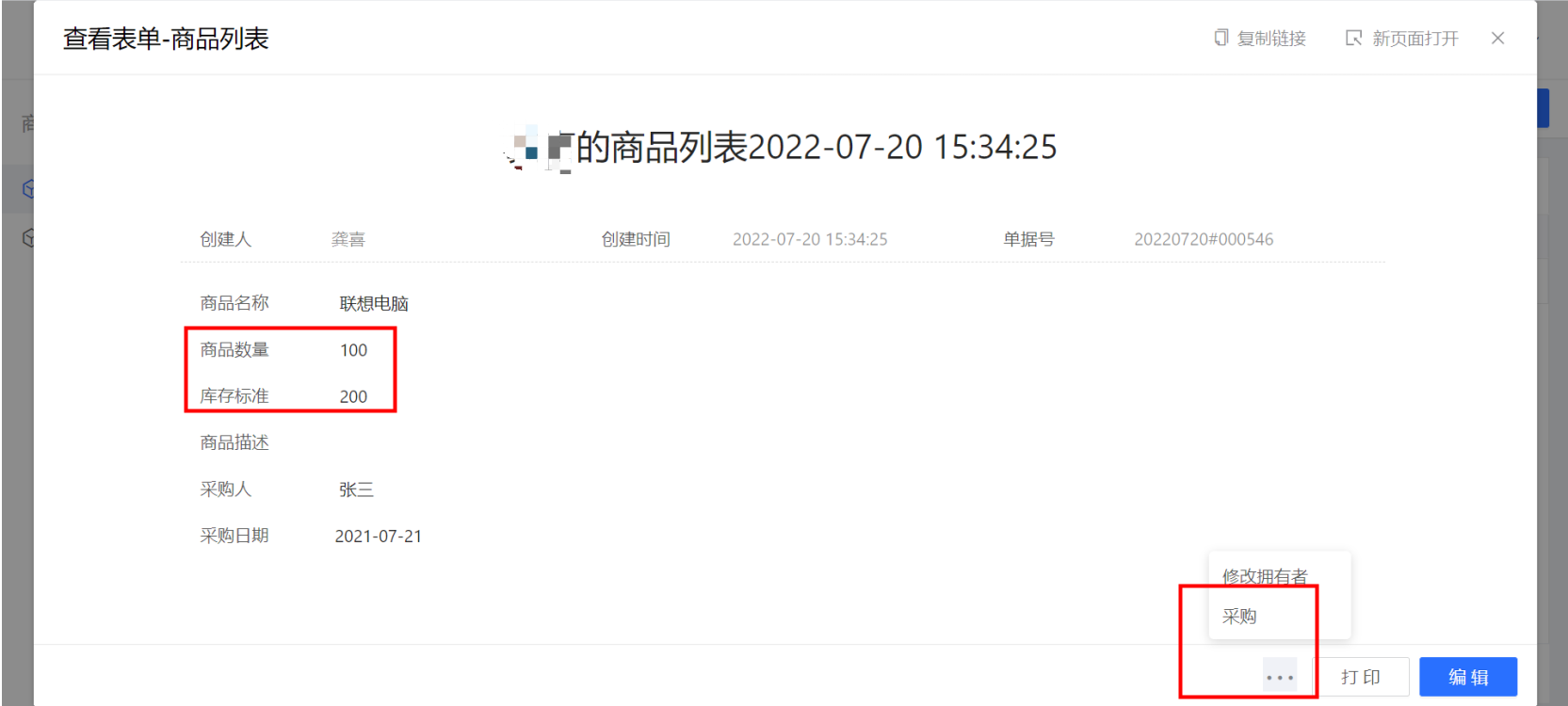 | 發起流程 | 示範二 |
| 採購業務中,查看電腦訊息時,點擊“查看組件”,可查看其顯示器、內存等詳細參數 | 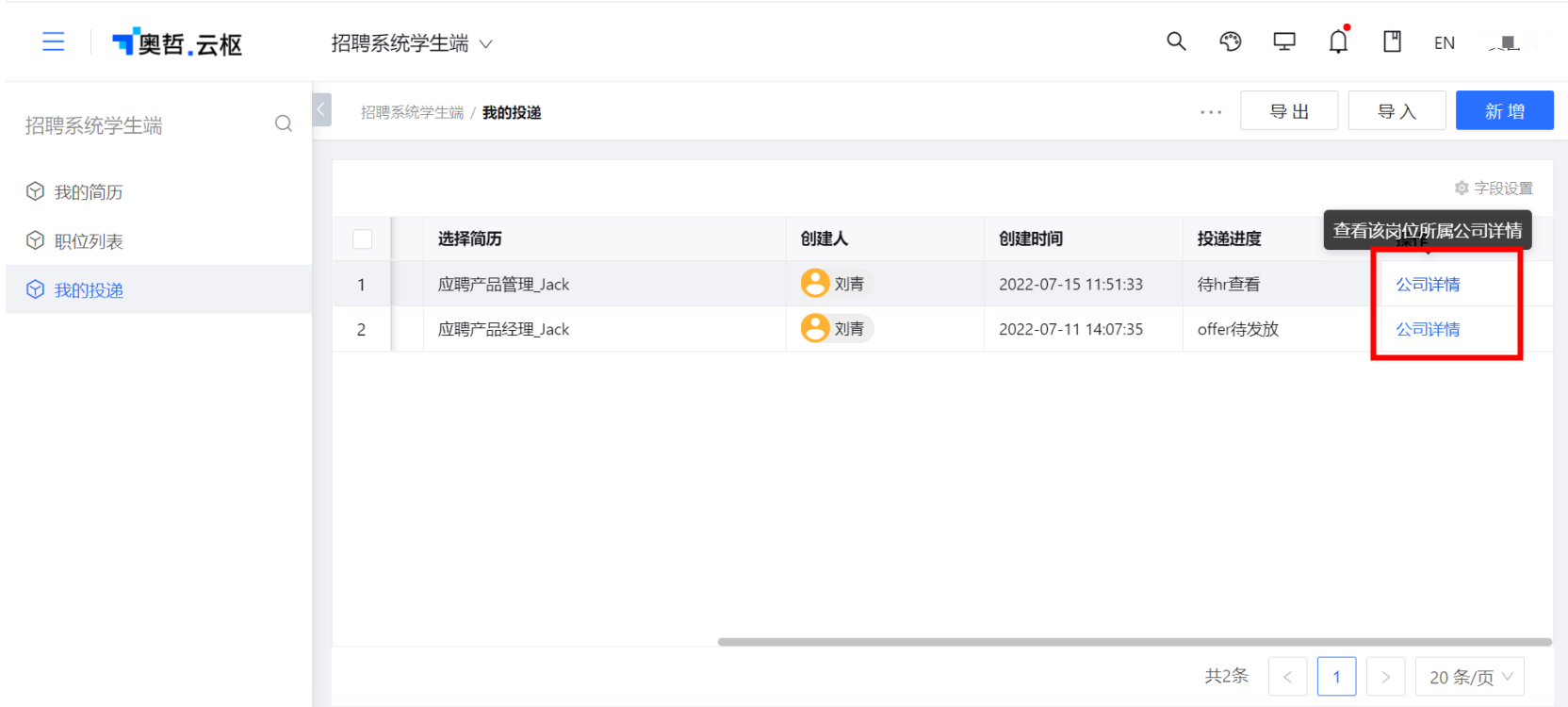 | 查看資料 | 示範三 |
| 銷售業務中,查看商品訊息時,點擊“採購記錄”,可查看以往的採購記錄,可設定範圍僅查看目前產品的列表 | 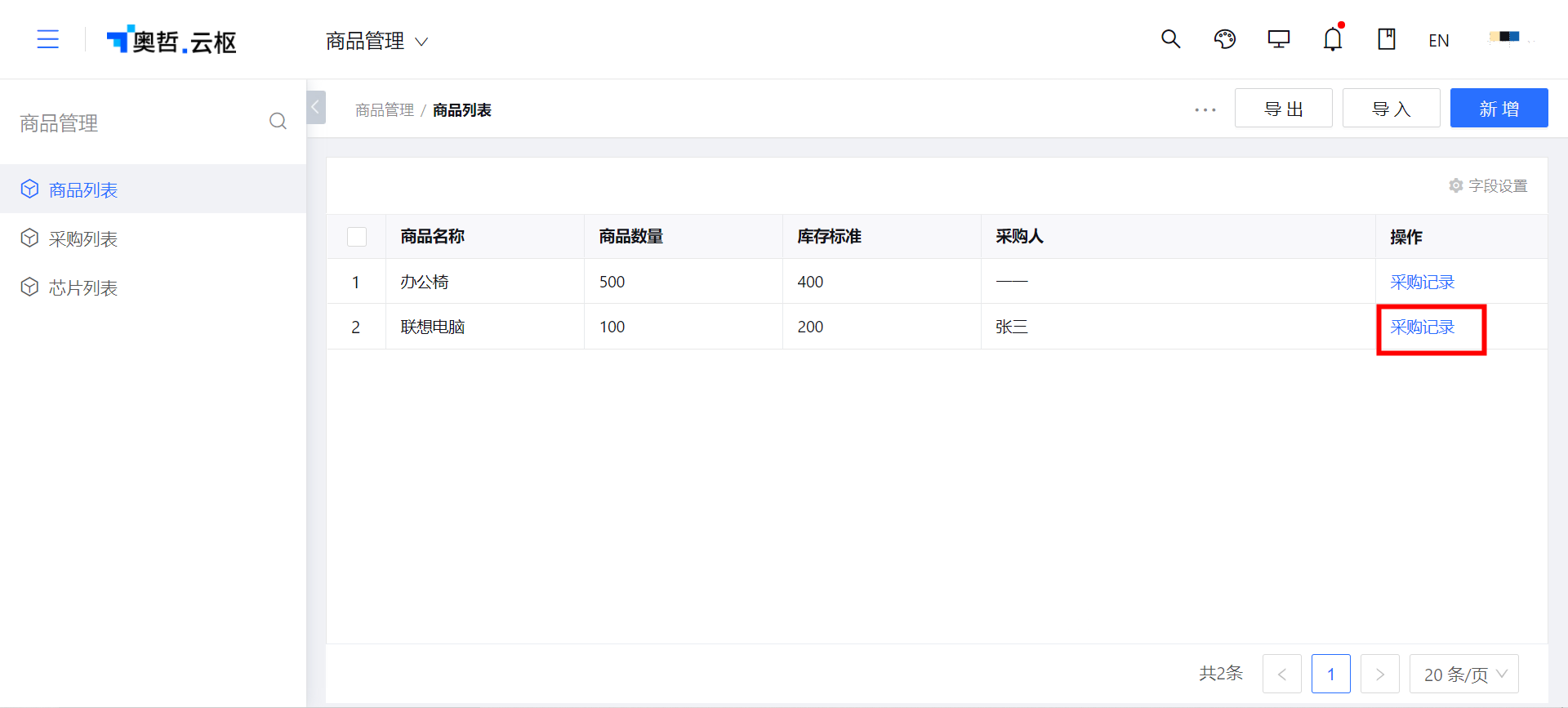 | 打開列表 | 示範四 |
| 銷售業務中,銷售人員點擊商品管理列表中“上架商品”按鈕產生上架管理中的商品上架記錄; | 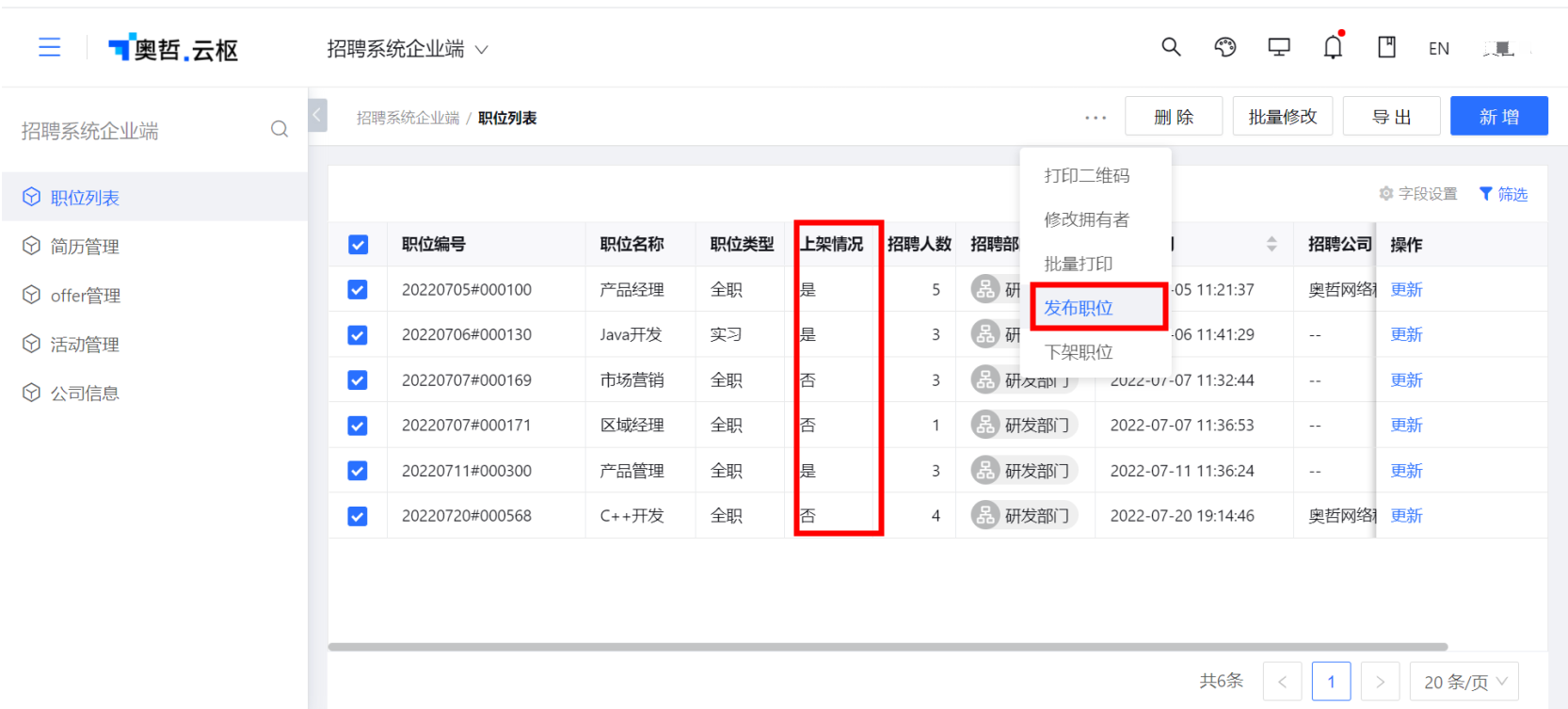 | 觸發表單規則--新增資料 | 示範五 |
| 銷售業務中,銷售人員點擊商品管理列表中“上架商品”按鈕後商品表單中商品狀態由“未上架”變爲“已上架”; | 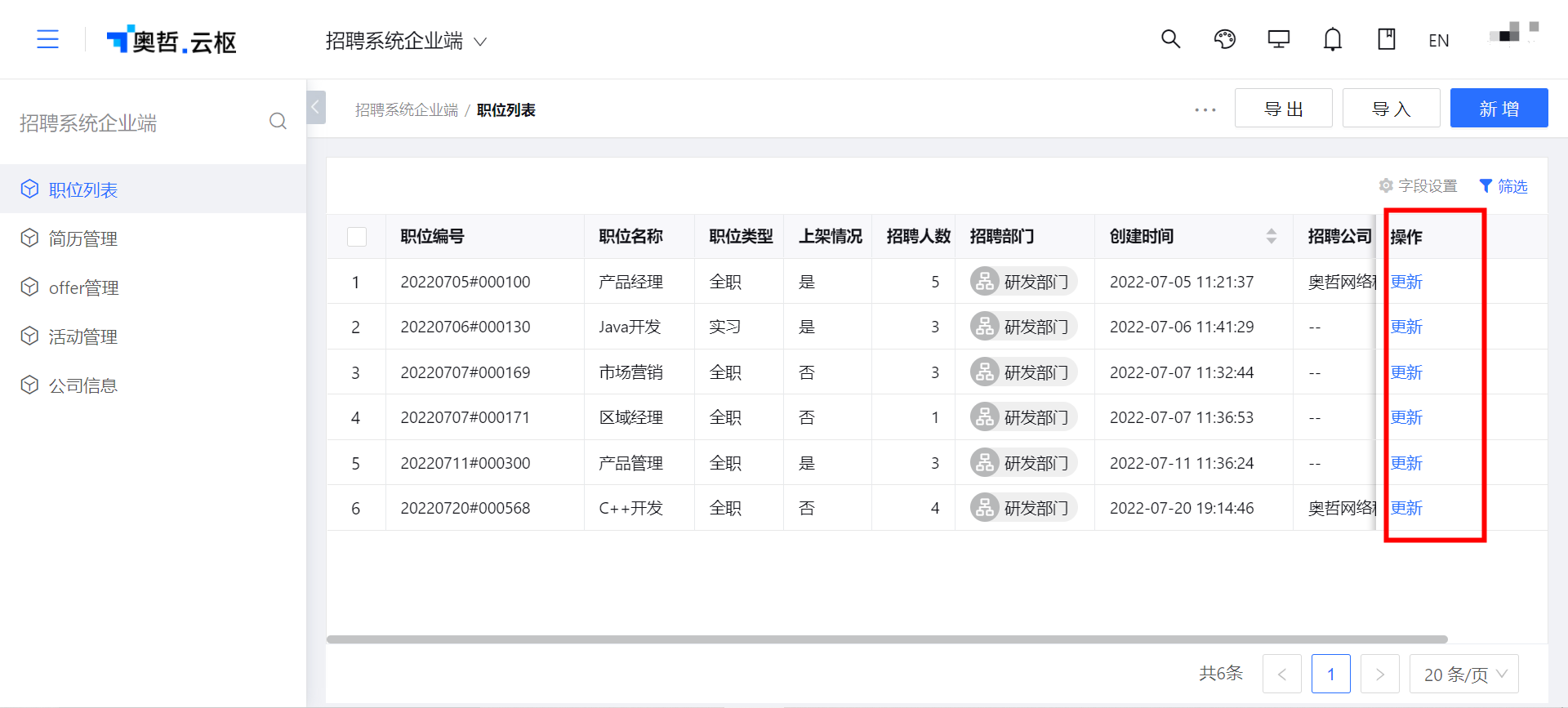 | 觸發表單規則--更新資料 | |
| 銷售業務中,商品上架生效後發現單據出錯了,銷售人員點擊商品管理列表中對應資料的“撤銷”按鈕,對應刪除上架管理表單中的商品記錄 | 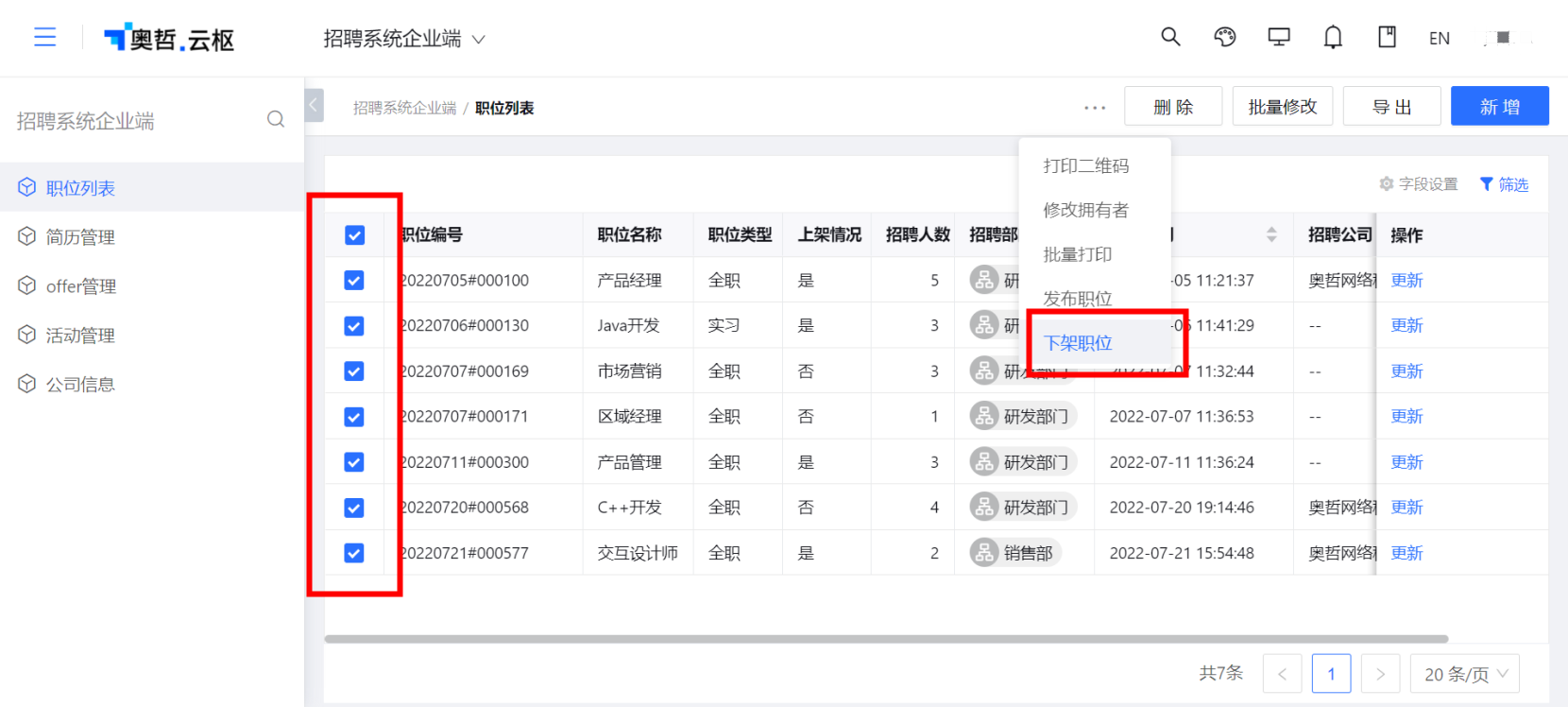 | 觸發表單規則--刪除資料 | |
| 項目管理場景中,項目立項後點擊“推送訊息”按鈕發送項目訊息告知項目管理人員 | 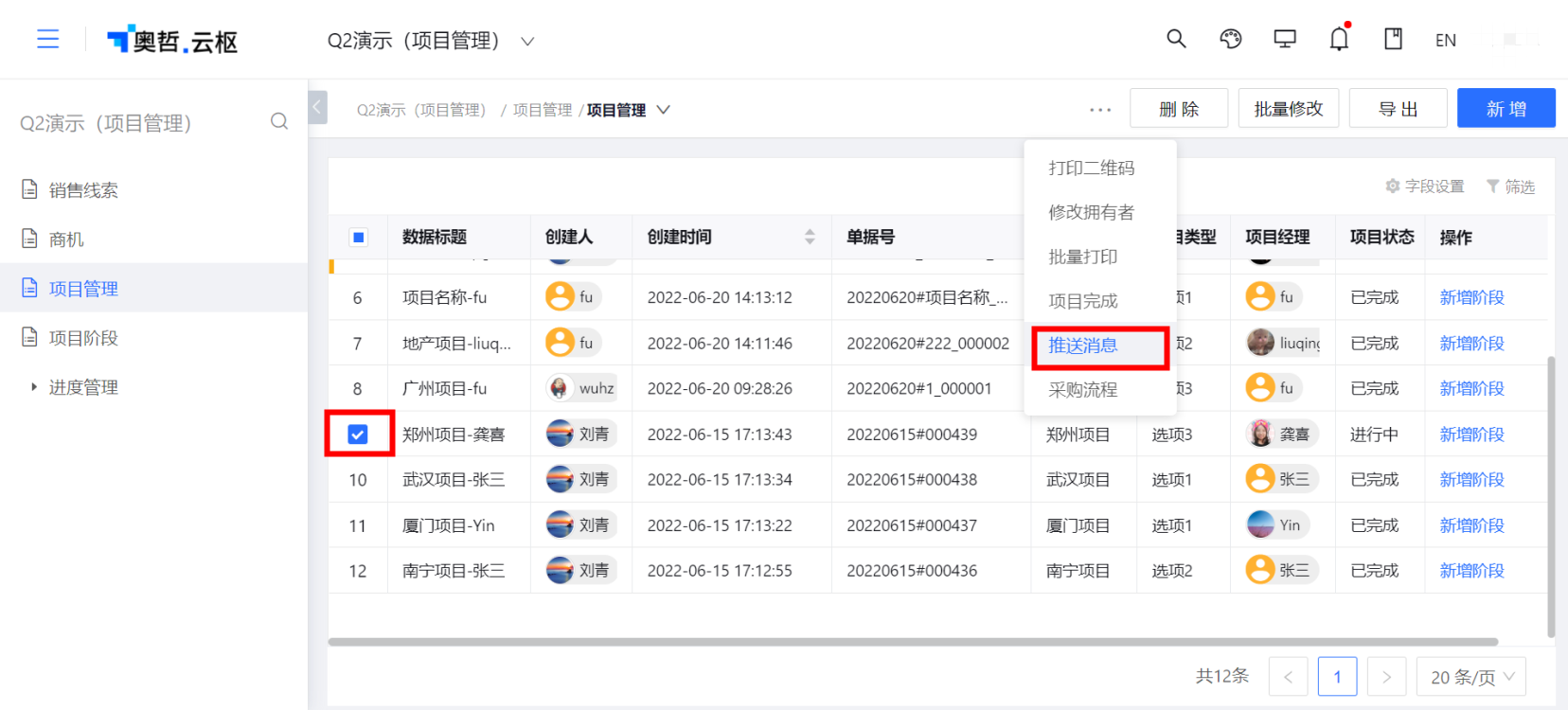 | 觸發表單規則--發送提醒 | 示範六 |
| 產品上線過程中,審批完成後點擊“通過審批”獲得產品編號 | 觸發表單規則--自身資料變數 | 示範七 | |
| 跨系統匯入資料 | 觸發表單規則--調用表單方法 | 詳情查看表單方法 | |
| 點擊按鈕實現打開網頁、頁面刷新、調用自定義接口功能、自定義彈窗提示、跳轉頁面打開表單等 | JS事件腳本(寫好JS事件腳本,前臺直接執行) | 示範八 |
應用示範
一、新增資料:銷售線索轉商機
Info
場景:銷售管理中,銷售線索資料通過點擊“轉商機”按鈕一鍵轉商機,填寫商機訊息與相關客戶訊息後可在商機列表中查看該條商機訊息
1、在「銷售線索模型」-「表單設計」-「表單屬性」點擊新增自定義按鈕,填寫按鈕名稱(轉商機)及基本訊息
2、設定按鈕操作類型,動作選擇:有操作頁面-新增資料
3、選擇新增資料的目標模型(商機),選擇目標表單(商機收集)
4、資料變數:將銷售線索模型中的客戶相關訊息變數給商機模型相應的資料欄位
5、設定按鈕顯示權限與“新增”按鈕一同顯示:與所選按鈕權限綁定,按鈕與目前選擇的系統按鈕“新增”同步顯示、同步隱藏。
6、前往應用管理處,點擊該應用的權限設定,設定應用按鈕權限。
設定銷售組可見“新增”服務(即可見該服務下的“新增”、“轉商機”按鈕)
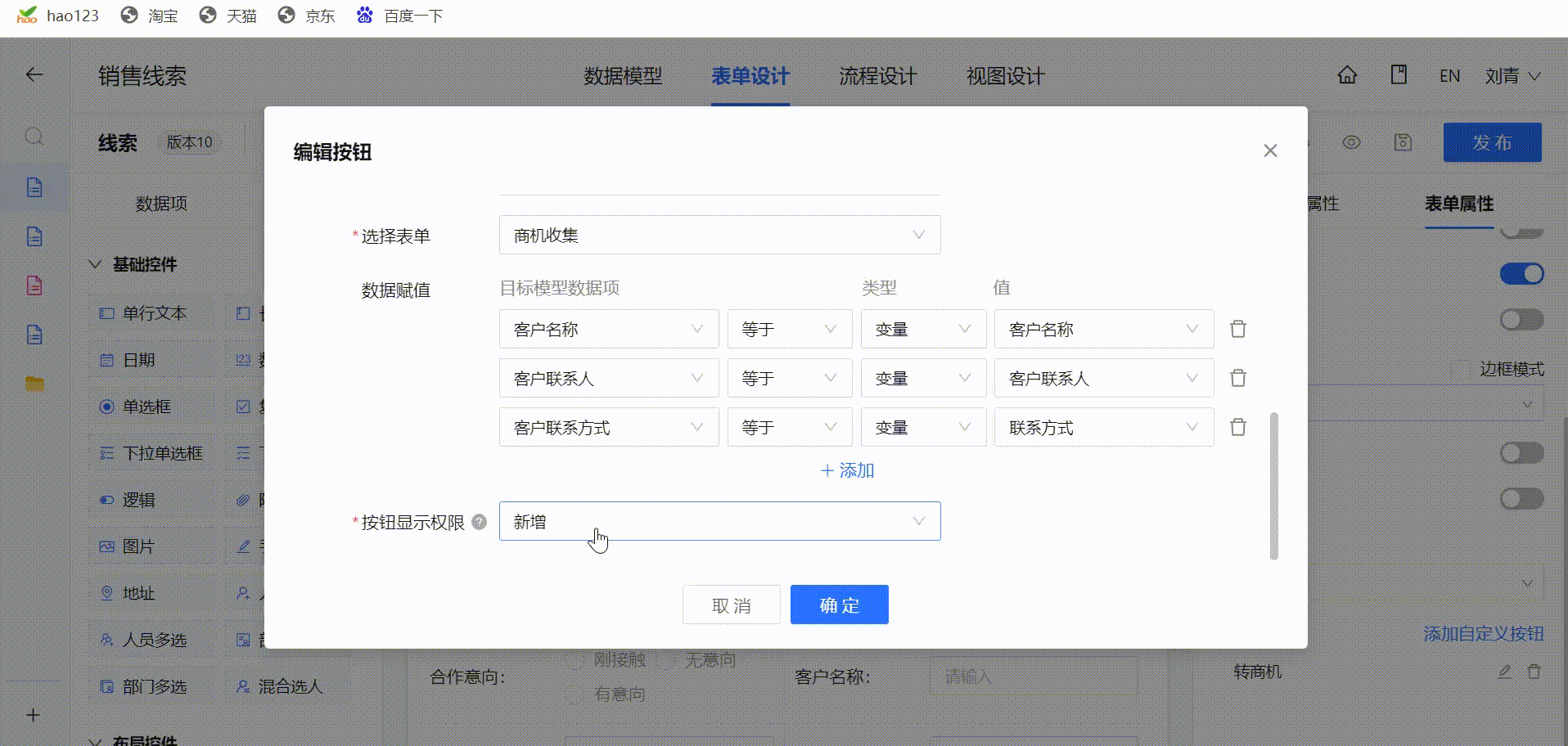
前臺效果
銷售線索表單詳情中點擊“轉商機”按鈕,填寫商機資料,可看到商機列表中已新增了該條資料。
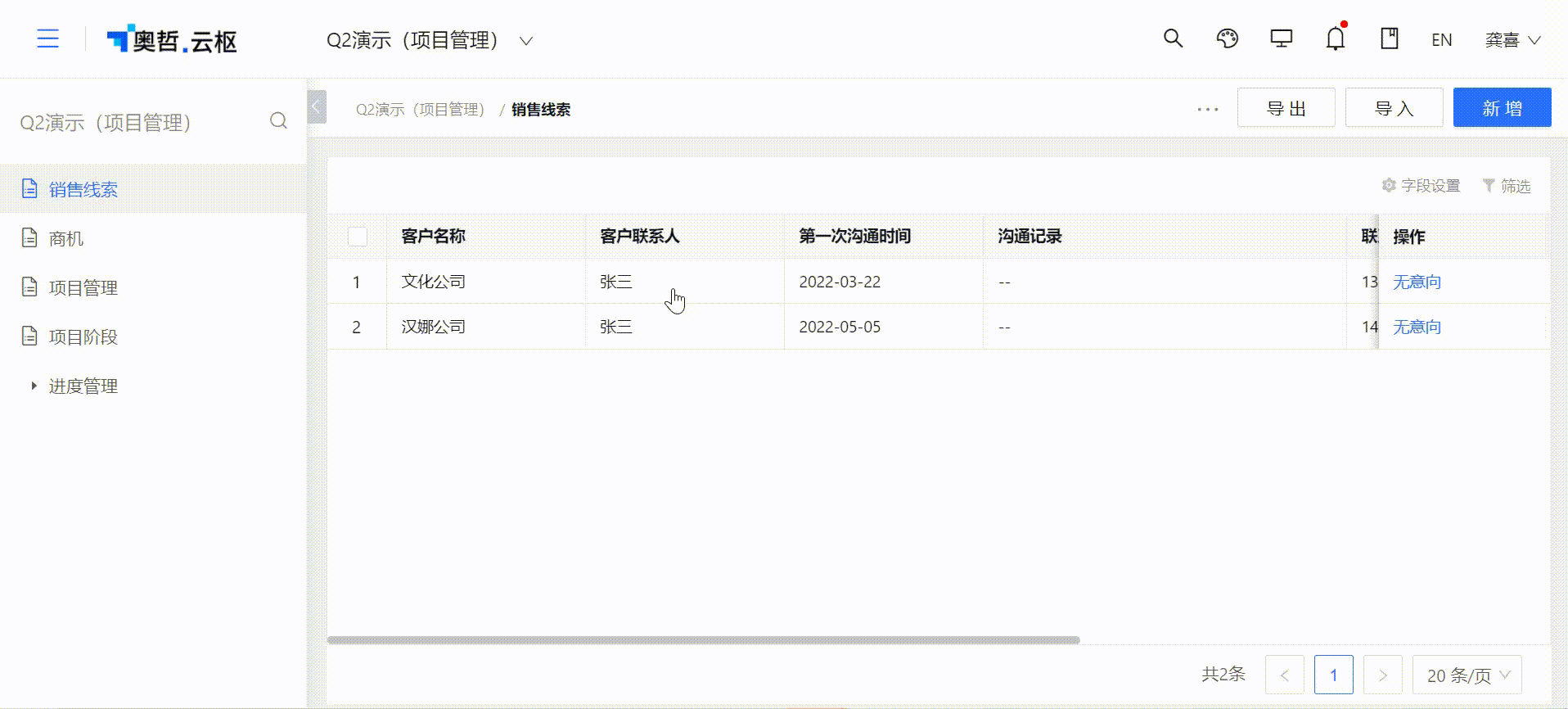
二、發起流程:發起採購流程
Info
場景:銷售業務中,查看商品訊息時發現商品庫存少於庫存線,點擊“採購”,填寫採購需求後發起採購流程
1、在「表單設計」-「表單屬性」點擊新增自定義按鈕,填寫按鈕名稱(採購)及基本訊息
2、設定按鈕操作類型,動作選擇:有操作頁面-發起流程
3、選擇新增資料的目標模型(採購列表),選擇發起流程(發起採購)
4、資料變數:將商品列表模型中的商品名稱變數給採購列表模型相應的資料欄位
5、設定按鈕顯示權限與“新增”按鈕一同顯示:與所選按鈕權限綁定,按鈕與目前選擇的系統按鈕“新增”同步顯示、同步隱藏。
6、前往應用管理處,點擊該應用的權限設定,設定應用按鈕權限。具體操作見示範一。
設定商品採購管理組可見“新增”服務(即可見該服務下的“新增”、“採購”按鈕)
前臺效果
三、查看資料:查看職位所屬公司詳情
Info
場景:應聘場景中,學生申請崗位後在投遞列表點擊“公司詳情”按鈕查看崗位所屬公司訊息
1、在我的投遞模型中「列表設計」-「視圖設定」點擊新增自定義按鈕,填寫按鈕名稱(公司詳情)及基本訊息
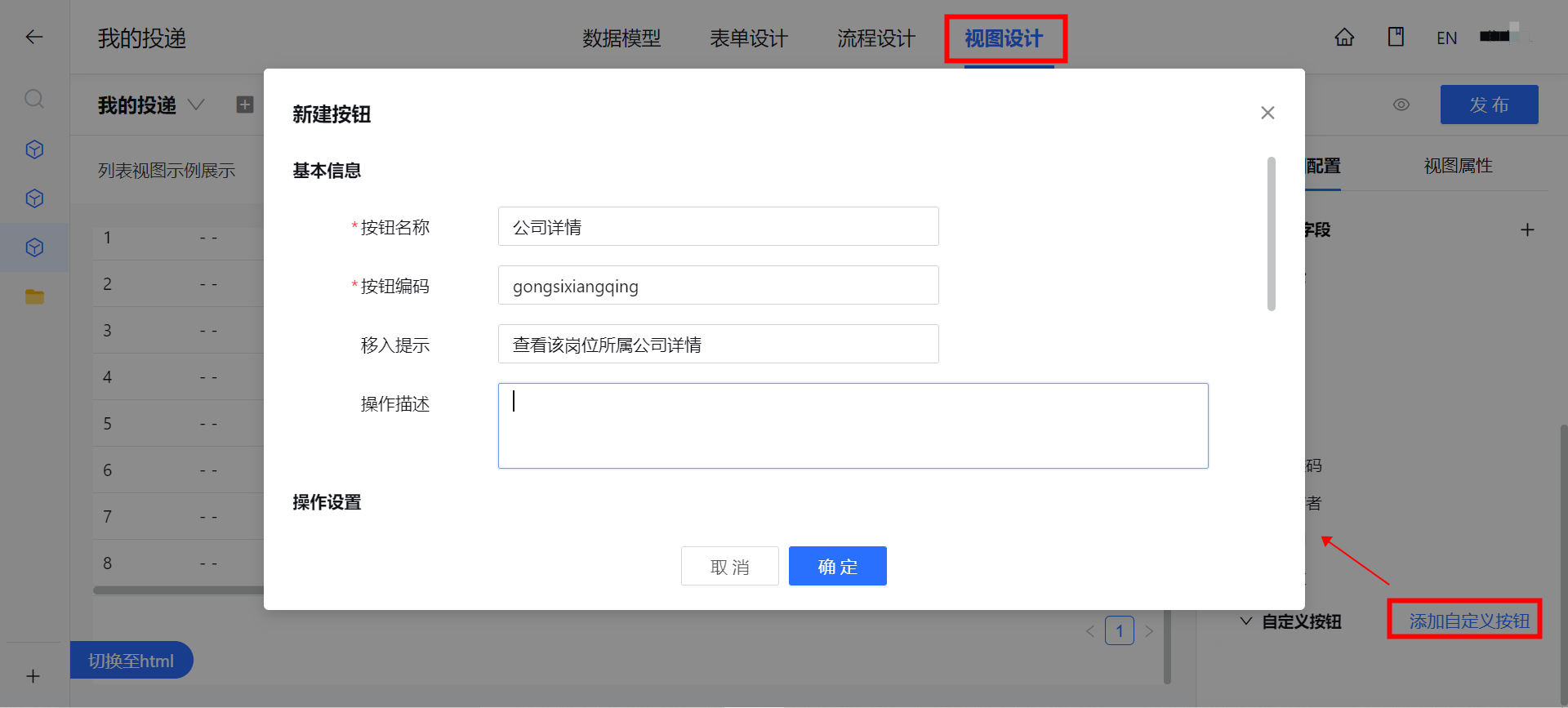
2、設定按鈕位置爲行按鈕,操作類型、動作選擇:有操作頁面-查看表單
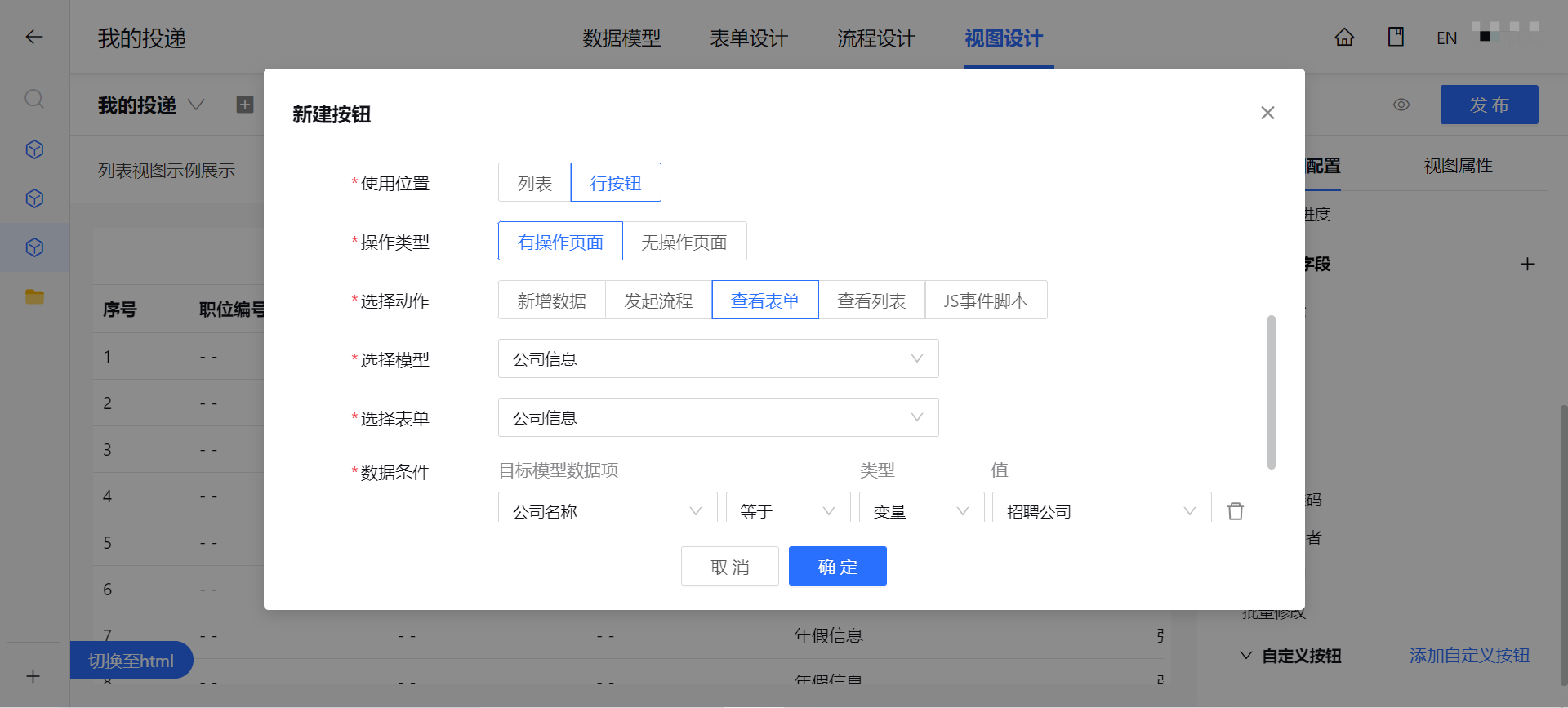
- 這裏的場景是點擊“公司詳情”按鈕查看職位所屬的公司詳情(唯一),因此選擇“查看表單”的動作
3、選擇查看表單的目標模型(公司訊息),選擇表單(公司訊息)
4、設定資料條件:限制投遞模型中招聘公司與公司訊息模型中公司名稱相同時展示該崗位所屬公司的詳情。
5、設定按鈕顯示權限與“新增”按鈕一同顯示:與所選按鈕權限綁定,按鈕與目前選擇的系統按鈕“新增”同步顯示、同步隱藏。
6、前往應用管理處,點擊該應用的權限設定,設定應用按鈕權限。具體操作見示範一。
- 設定所有應聘者可見“新增”服務(即可見該服務下的“新增”、“公司詳情”按鈕)
效果展示
四、打開列表:查看商品採購記錄
Info
場景:進銷存業務中,查看商品訊息時,點擊“採購記錄”,可查看以往的採購記錄
1、在商品列表模型中「列表設計」-「視圖設定」點擊新增自定義按鈕,填寫按鈕名稱(採購記錄)及基本訊息
2、設定按鈕位置爲行按鈕,操作類型、動作選擇:有操作頁面-查看列表
- 這裏的場景是點擊“採購記錄”按鈕查看商品以往的採購記錄(多條),因此選擇“查看列表”的動作
3、選擇查看列表的目標模型(採購列表),選擇視圖(採購列表)
- 設定資料限定範圍爲:商品管理.商品名稱=採購商品.商品名稱
4、設定按鈕顯示權限與“新增”按鈕一同顯示:與所選按鈕權限綁定,按鈕與目前選擇的系統按鈕“新增”同步顯示、同步隱藏。
5、前往應用管理處,點擊該應用的權限設定,設定應用按鈕權限。具體操作見示範一。
設定商品採購管理組可見“新增”服務(即可見該服務下的“新增”、“查看列表”按鈕)
效果展示
操作類似於示範三,因此在這裏不做展示。
五、觸發表單規則:同步商品上架增刪改訊息
Info
場景:
- 銷售業務中,銷售人員點擊商品管理列表中“上架商品”按鈕產生上架管理中的商品上架記錄
- 銷售業務中,銷售人員點擊商品管理列表中“上架商品”按鈕後商品表單中商品狀態由“未上架”變爲“已上架”
- 銷售業務中,商品上架生效後發現單據出錯了,銷售人員點擊商品管理列表中對應資料的“撤銷”按鈕,對應刪除上架管理表單中的商品記錄
【以下展示“上架商品”按鈕的設定】
1、在商品管理模型中「列表設計」-「視圖設定」點擊新增自定義按鈕,填寫按鈕名稱(上架商品)及基本訊息
2、設定按鈕位置爲“列表”,操作類型、動作選擇:無操作頁面-表單規則
3、選擇設計完成的表單規則(新增上架商品)
- 在「資料模型」-「表單規則」新增資料操作,選擇資料新增的動作節點,設定節點名稱(新增上架商品)、觸發對象(商品管理-商品管理),目標模型(商品管理-上架管理),過濾條件(商品名稱)、新增資料動作(商品詳情變數)
- 在「資料模型」-「表單規則」新增資料操作,選擇資料更新的動作節點,設定節點名稱(上架狀態更新)、觸發對象(商品管理-商品管理),目標模型(商品管理-上架管理),查找資料範圍(商品名稱相同)更新資料動作(商品上架狀態爲true)
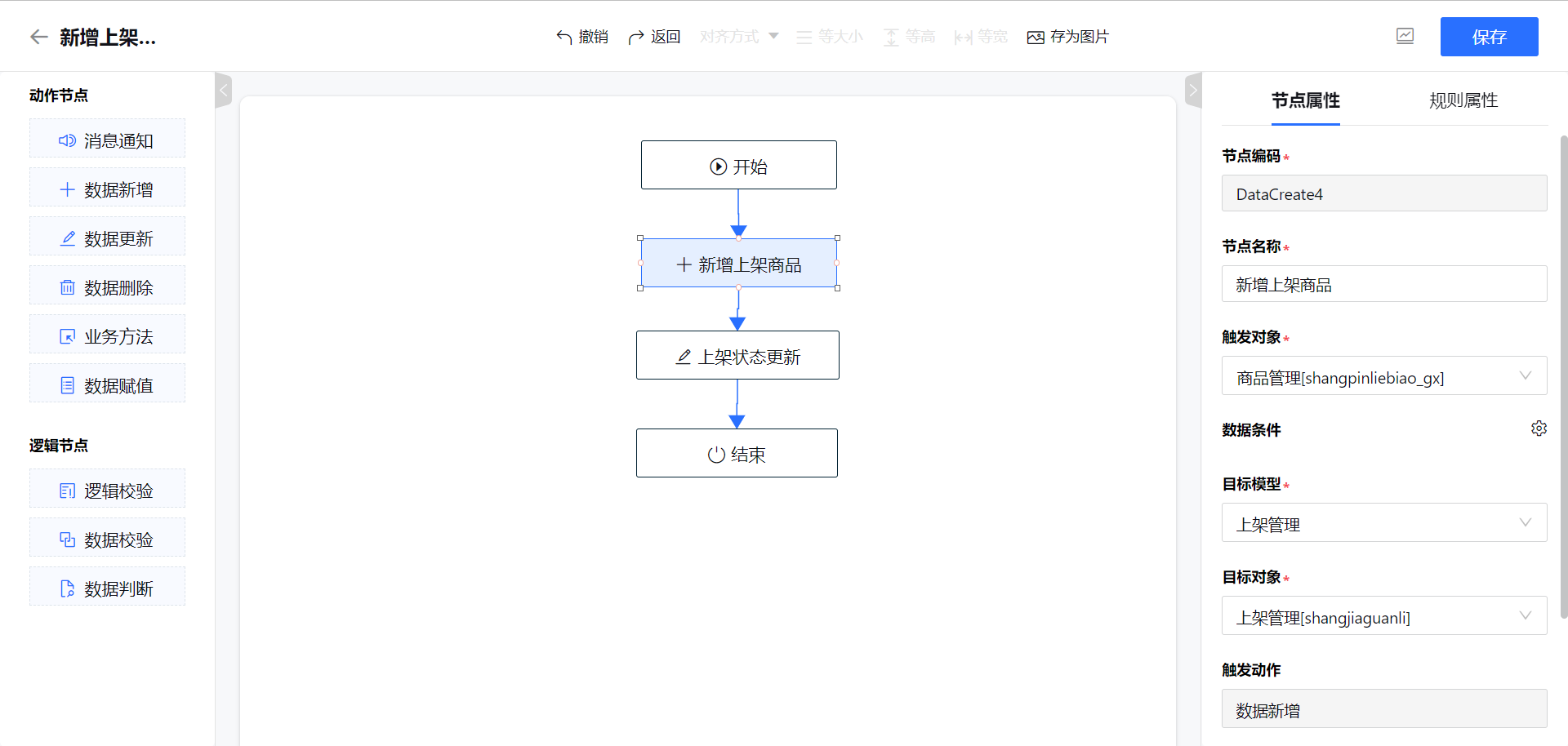
4、不需綁定按鈕顯示權限,系統已自動將按鈕與表單規則綁定。
5、前往應用管理處,點擊該應用的權限設定,設定應用按鈕權限。
設定銷售管理部門可見“上架商品”服務(即可見該服務下的“上架商品”按鈕)。
效果展示
上架商品(更新商品上架狀態爲true)+商品刪除(更新商品上架狀態爲false)
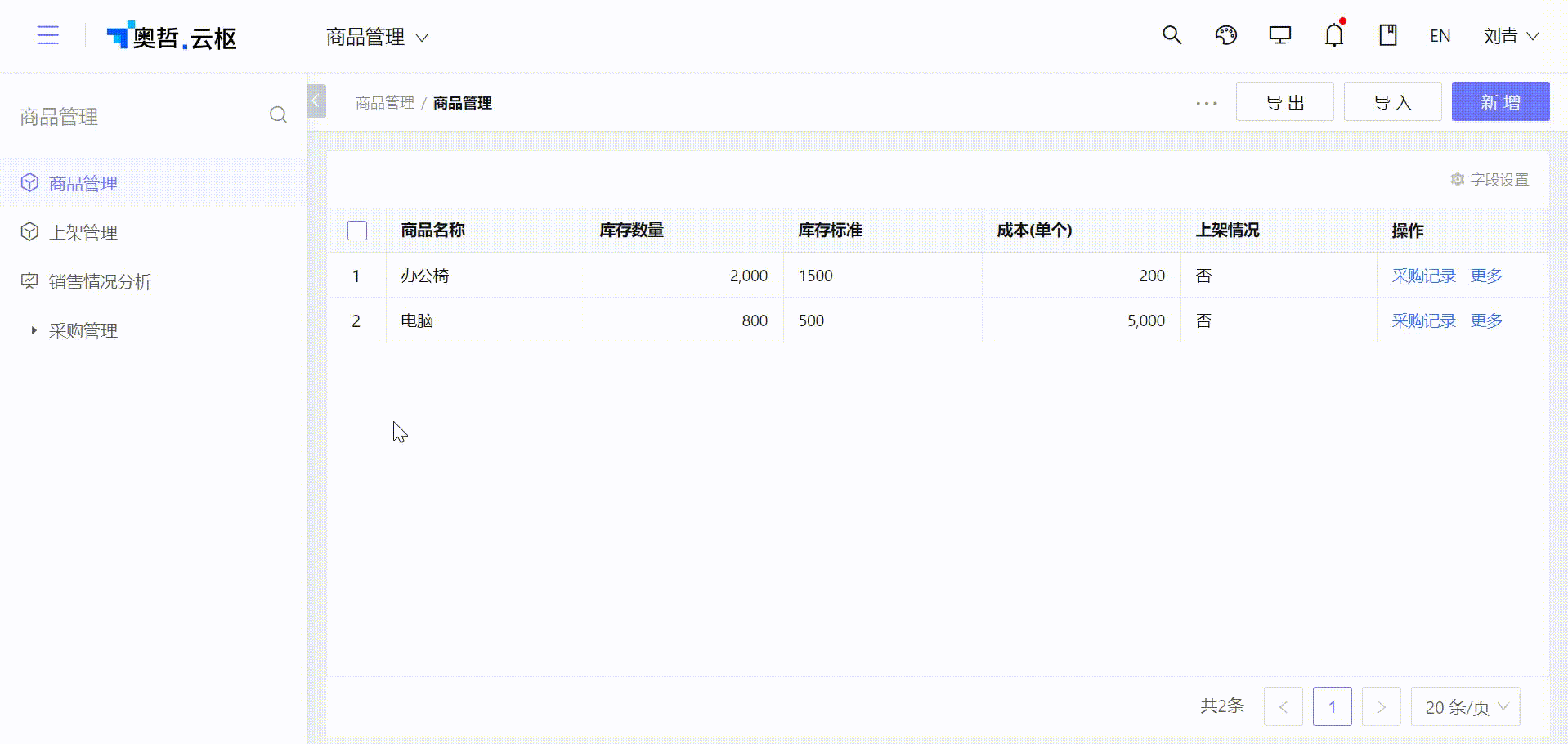
六、發送提醒:推送項目訊息
Info
場景:項目管理過程中,項目立項後點擊“推送訊息”按鈕發送項目訊息告知項目管理人員
1、在項目管理模型中「列表設計」-「視圖設定」點擊新增自定義按鈕,填寫按鈕名稱(推送訊息)及基本訊息
2、設定按鈕位置爲“列表”,操作類型、動作選擇:無操作頁面-表單規則
3、選擇設計完成的表單規則(立項訊息)
- 在「資料模型」-「表單規則」新增資料操作,選擇訊息通知的動作節點,設定節點名稱(立項訊息)、接收人(項目負責人),訊息標題(項目名稱立項成功),訊息內容,訊息類型(表單連結)
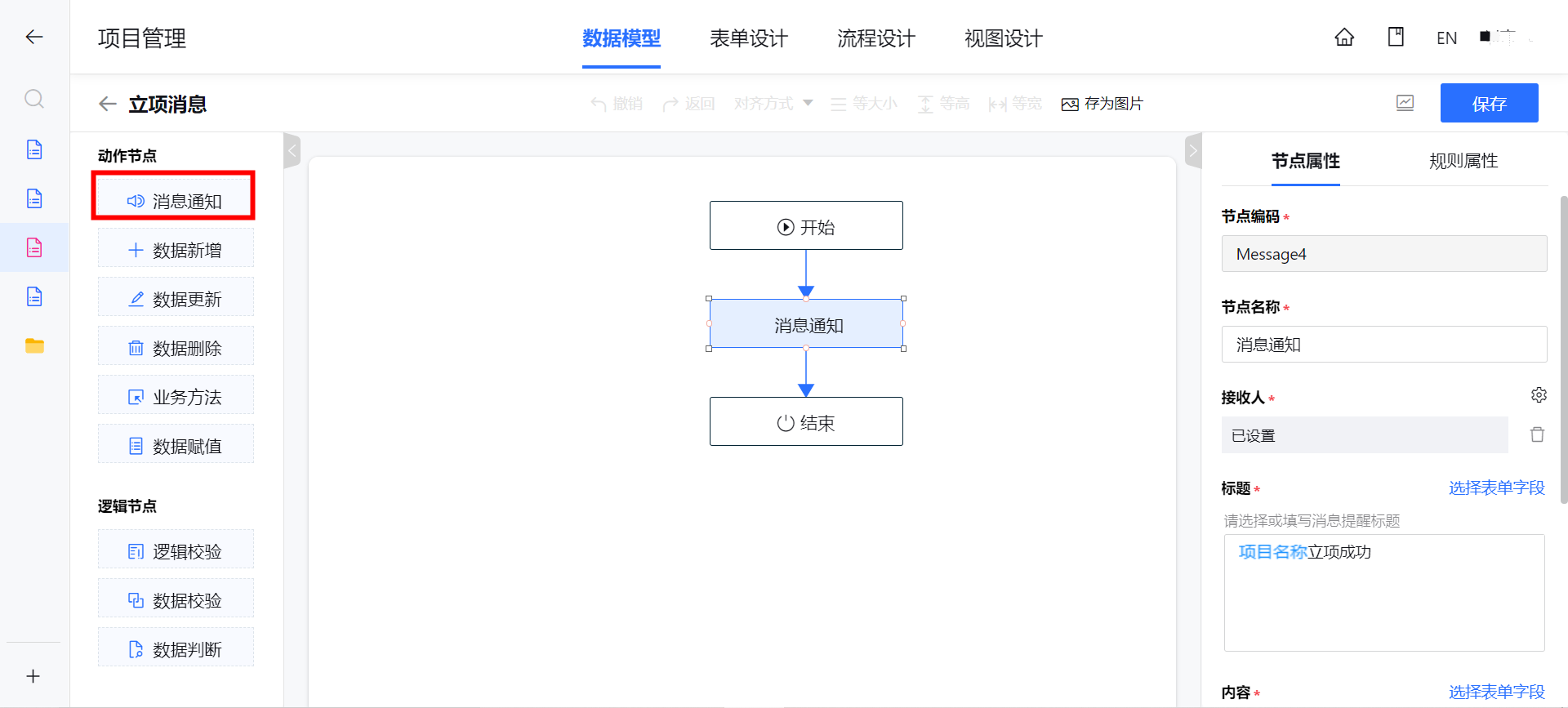
4、不需綁定按鈕顯示權限,系統已自動將按鈕與表單規則綁定。
5、前往應用管理處,點擊該應用的權限設定,設定應用按鈕權限。
設定項目管理組可見“立項訊息”服務(即可見該服務下的“推送訊息”按鈕),而其他部門不可見“立項訊息”服務
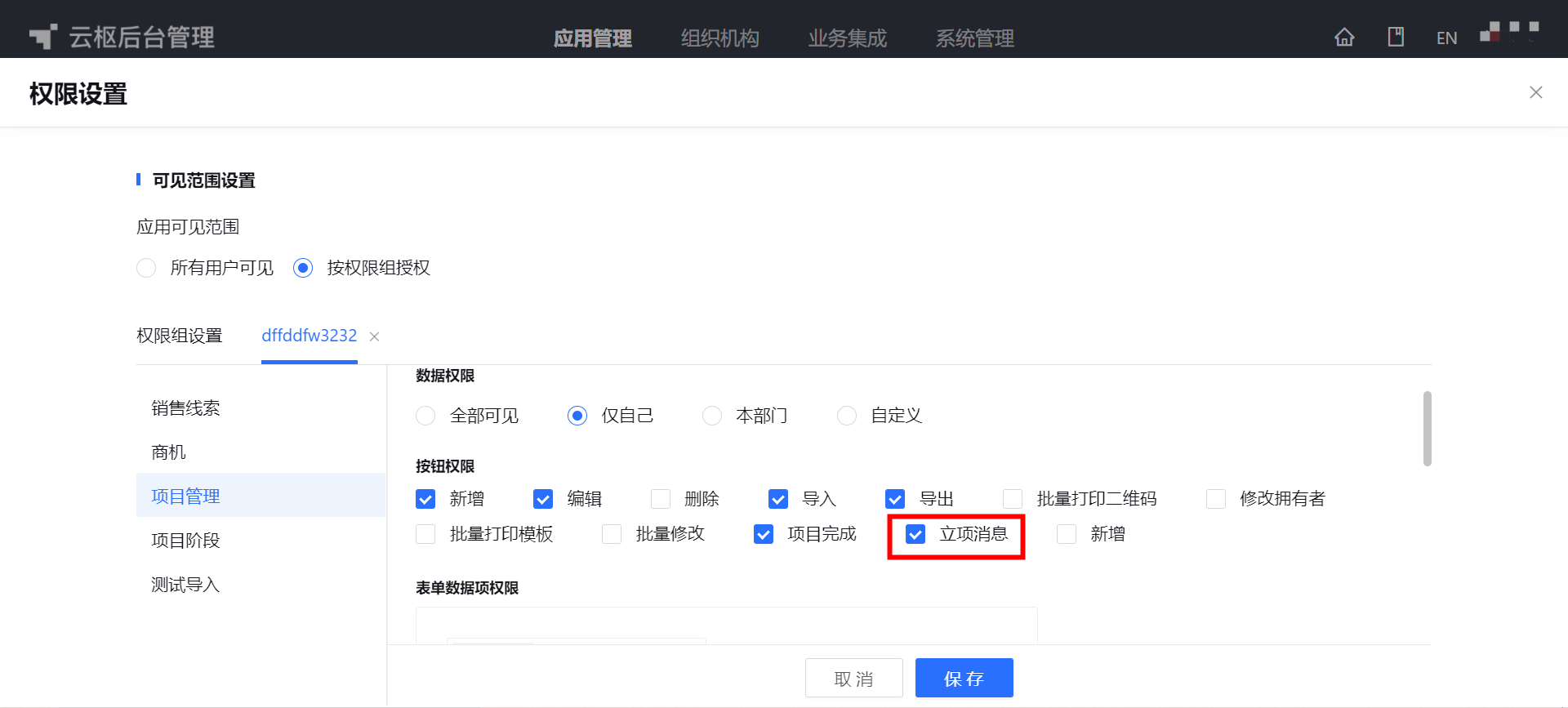
效果展示
七、自身資料變數:變數產品編號
Info
場景:產品上線過程中,審批完成後點擊“通過審批”獲得產品編號
1、在產品管理模型中「列表設計」-「視圖設定」點擊新增自定義按鈕,填寫按鈕名稱(審批通過)及基本訊息
2、設定按鈕位置爲“列表”,操作類型、動作選擇:無操作頁面-表單規則
3、選擇設計完成的表單規則(產品審批通過)
- 在「資料模型」-「表單規則」新增資料操作,選擇資料變數的動作節點,設定節點名稱(產品編號變數)、目標模型(本應用-產品管理),設定資料條件(是否審批通過爲true),變數設定(產品編號爲單據號)
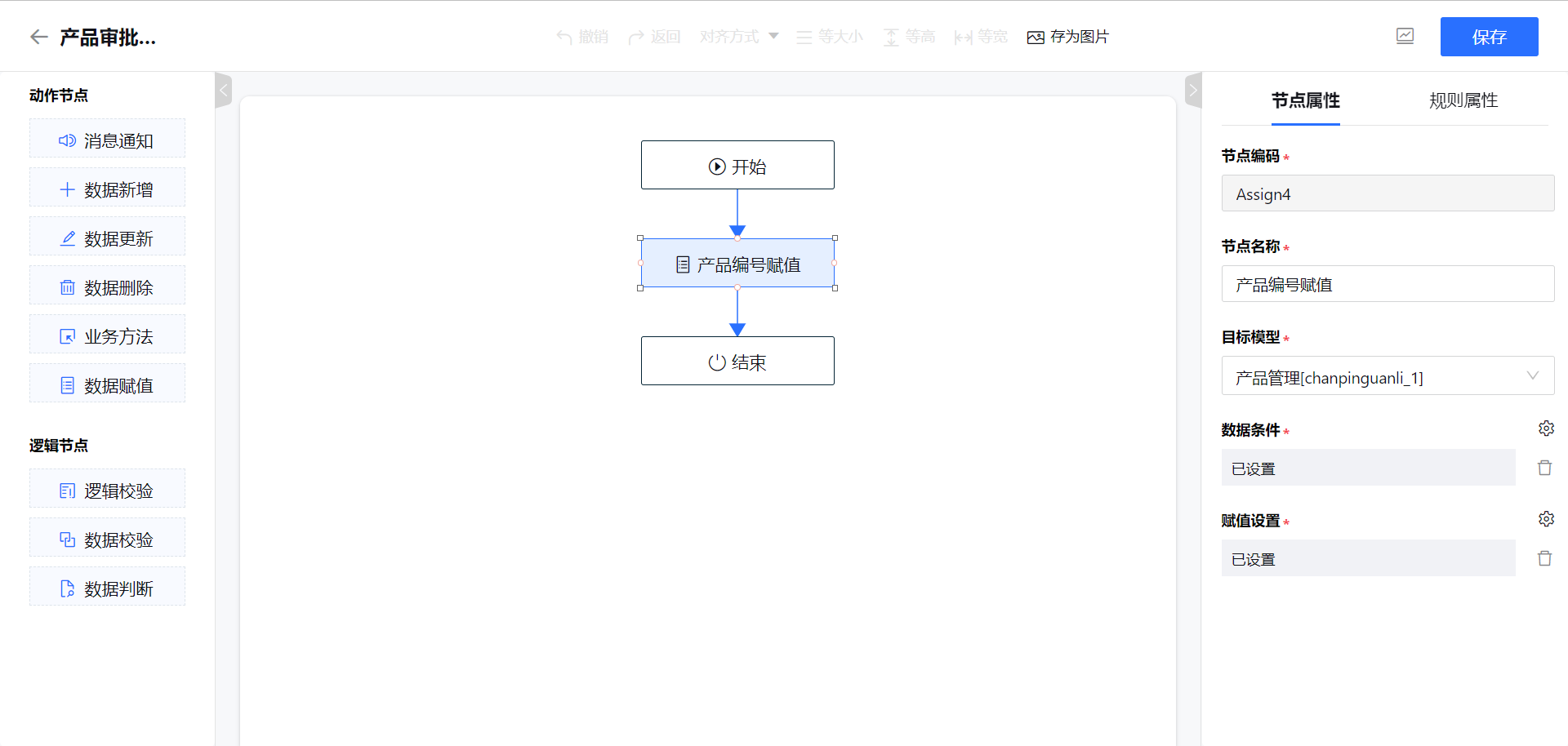
4、不需綁定按鈕顯示權限,系統已自動將按鈕與表單規則綁定。
5、前往應用管理處,點擊該應用的權限設定,設定應用按鈕權限。
八、JS事件腳本:JS事件腳本可實現跳轉網頁、執行JS並實現欄位值回填等
Info
場景:視頻審覈業務中,審覈人員在進行查看視頻詳情訊息時,點擊每條視頻的“查看原視頻”按鈕,跳轉到第三方視頻系統查看。
JS事件腳本:用戶可根據需要自行編寫邏輯
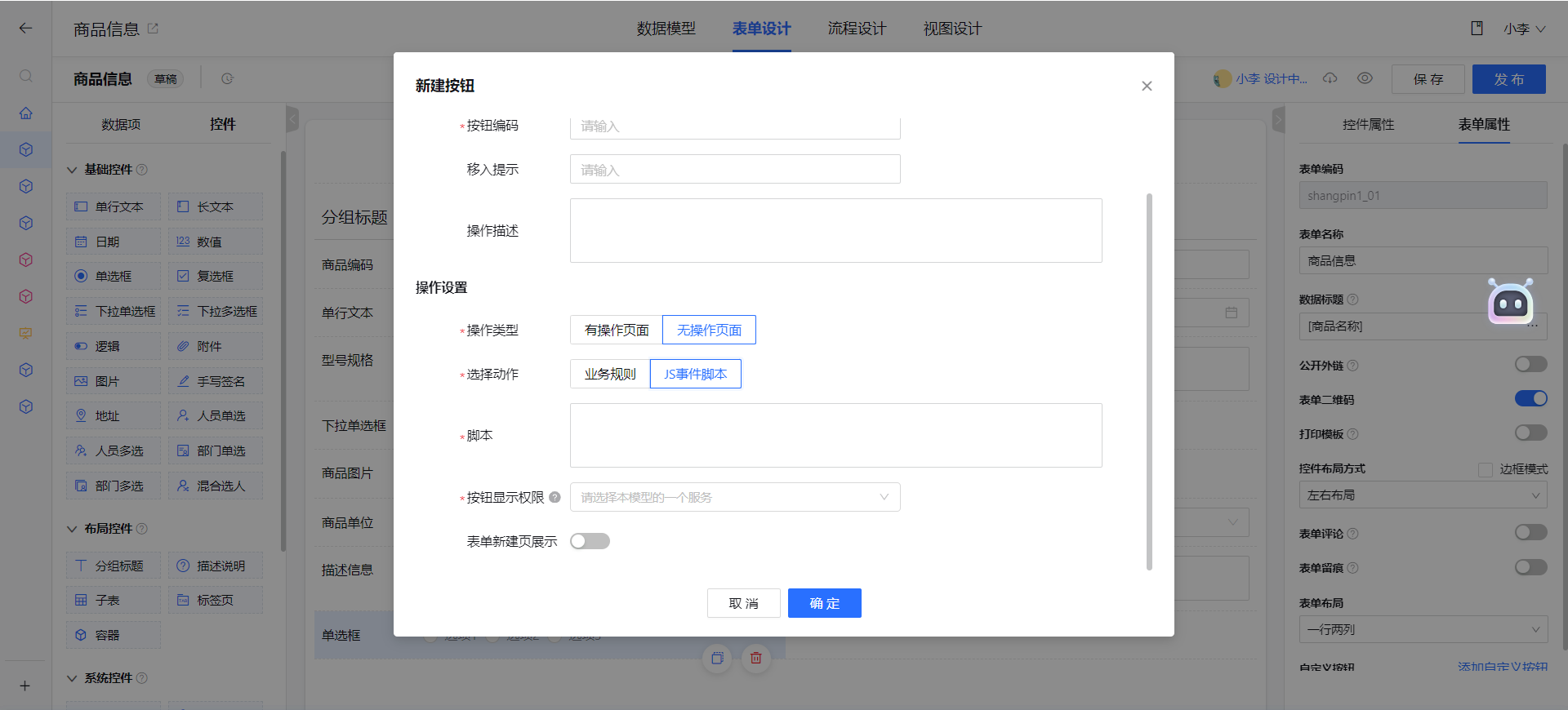
動作是無操作頁面的JS事件腳本,支持設定按鈕是否在新增頁展示
更新: 2024-08-08 16:38:15
原文: https://www.yuque.com/skwme4/hyk0u0/tmgqdh